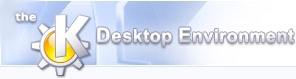
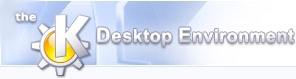 | Menureference |
| forrige | næste |
Klik med museknap på linealen får en sammenhængsmenu frem med følgende indgange:
Denne undermenu indeholder indgange der tillader dig at ændre orienteringen af KDE Screen Ruler
Vender KDE Screen Ruler så linealen er vandret, og målingerne er oven på (nord for) linealen
Vender KDE Screen Ruler så linealen er lodret, og målingerne er til højre (øst for) linealen
Vender KDE Screen Ruler så linealen er vandret, og målingerne er neden for (syd for) linealen
Vender KDE Screen Ruler så linealen er lodret, og målingerne er til venstre (vest for) linealen
Drejer linealen 90 grader til højre. For eksempel, hvis den er orienteret mod syd, så vil den rotere og blive orienteret mod vest.
Drejer linealen 90 grader til venstre. For eksempel, hvis den er orienteret mod vest, så vil den rotere og blive orienteret mod syd.
Denne undermenu indeholder indgange der tillader dig at ændre længden af KDE Screen Ruler
Gør KDE Screen Ruler kort - omkring 385 piksler lang.
Gør KDE Screen Ruler til middellængde - omkring 640 piksler lang.
Gør KDE Screen Ruler lang - omkring 960 piksler i længde.
Gør KDE Screen Ruler til samme størrelse som skærmbredden.
Viser en normal KDE farvevælger dialog, hvor man kan vælge baggrundsfarven for KDE Screen Ruler.
Åbner en sædvanlig KDE-skrifttypesdialog, hvor du kan vælge skrifttype for skærmlinealen.
Starter KDE's Hjælpesystem startende med hjælpesiderne for KDE Screen Ruler (dette dokument).
Ændrer musemarkøren til en kombination af en pil og et spørgsmålstegn. Klik på punkter indenfor KDE Screen Ruler vil åbne et hjælpevindue (hvis der findes et for dette punkt) der forklarer punktets funktion.
Åbner problemrapport dialogen hvor du kan rapportere en fejl eller bede om en “ønskeseddel” egenskab.
Dette vil vise version og forfatterinformation.
Dette viser KDE versionen og anden basal information.
Afslutter KDE Screen Ruler
| forrige | hjem | næste |
| Indledning | op | Medvirkende og licens |